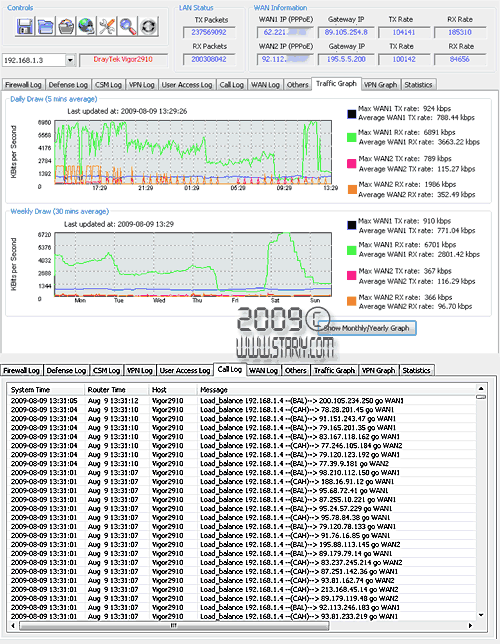Поводом к написанию данного материала стали довольно часто возникающие проблемы и перебои с доступом в сеть Интернет при использовании одного ADSL провайдера. Кроме того, сама политика провайдеров, как тарифная, так и в плане поддержки пользователей, откровенно говоря, хамская. Поэтому я задался целью получить более быстрый, а главное надёжный доступ в сеть, путём объединения двух каналов в Интернет от различных провайдеров в один. Это позволит не только увеличить стабильность и надёжность доступа в глобальную сеть, но и даст возможность балансировать, выбирая всегда наиболее выгодный тарифный план для основного и запасного каналов доступа в Интернет.

Для того что бы «склеить двух реальных провайдеров» в одного «виртуального», необходим роутер оборудованный двумя портами WAN. Исследовав все доступные предложения на рынке Dual WAN роутеров, была выбрана модель DrayTek Vigor2910, как наиболее оптимальный и доступный вариант с лучшим соотношением цена-качество-функциональность. В качестве ADSL модемов используются две маленькие чёрные коробочки под названием Zyxel Prestige 660RT EE. Стоит отметить, что по аналогии можно объединить в «один канал» любых других провайдеров, например ADSL провайдера и кабельного вроде украинской «Воли». Можно даже в качестве второго WAN-а задействовать сотовый 3G модем. Со всеми этими задачами Vigor2910 справляется отлично. Моя конечная цель была объединить два Интернет канала от DSL провайдеров, поэтому дальше пойдёт речь только об этом.
Из доступных по моему адресу провайдеров были выбраны Укртелеком, предоставляющий услуги под торговой маркой ОГО и компания Фарлеп, член телекоммуникационной группы Vega. Далее будем называть провайдеров Ukrtelecom и Vega. У каждого из провайдеров есть как море плюсов, так и такое же море недостатков. Объединение двух линий от Ukrtelecom и Vega позволяет получить услугу доступа в Интернет с качеством, которое удовлетворит большую часть людей, для которых сеть не просто развлечение, а что большее.
Перед тем, как настраивать модемы и роутер, в свойствах TCP/IP сетевой карты основного ПК прописываем параметры по аналогии, как указано на рисунке ниже.
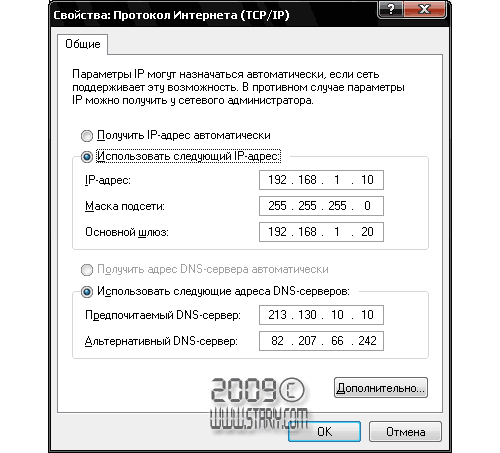
Теперь оба модема Zyxel Prestige 660RT EE настраиваем в режиме моста (Bridge), ни в коем случае не в качестве роутера (Router), только как мосты, т.к. отвечать за авторизацию и подъём PPPoE сессии будет наш умный роутер DrayTek Vigor2910. В настройках LAN TCP/IP перового модема, в нашем случае подключаемого к провайдеру Vega, прописываем IP Address 192.168.1.1 и IP Subnet Mask 255.255.255.0. Настройки WAN делаем как на нижеприведенном рисунке.
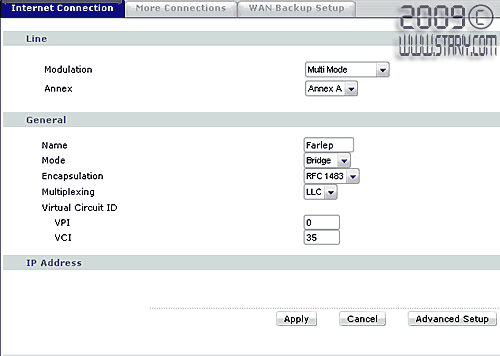
Аналогично для второго модема, в нашем случае подключаемого к провайдеру Ukrtelecom, прописываем IP Address 192.168.1.2 и IP Subnet Mask 255.255.255.0. Настройки WAN делаем как на нижеприведенном рисунке.
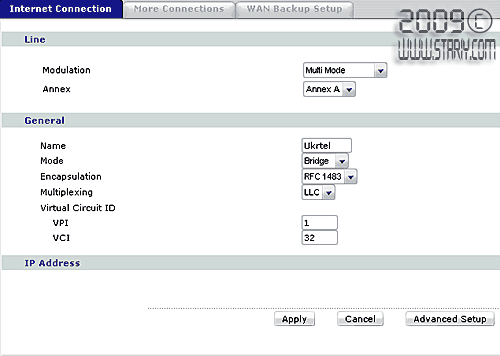
Всё, компьютер и модемы готовы и настроены, пришло время настроить роутер Vigor2910. Настройки LAN роутера выполняем как на нижеприведенном рисунке.
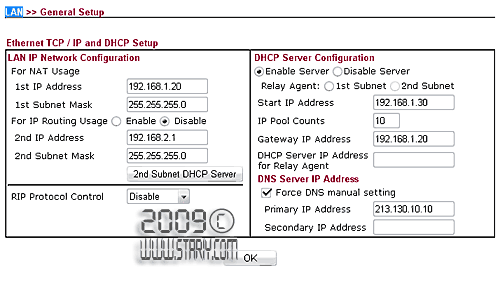
Подключаем первый модем Vega к порту WAN1 роутера, а второй Ukrtelecom к порту WAN2.
Настаиваем «WAN >> General Setup», как показано на рисунке ниже и жмём О.К.
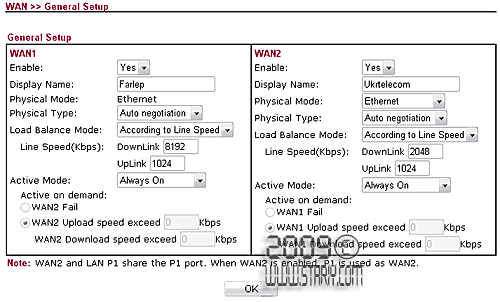
Теперь в меню «WAN >> Internet Access», для обоих ADSL провайдеров задаём Access Mode PPPoE.

Для каждого из провайдеров нажимаем кнопку «Details Page» и прописываем свой логин и пароль для доступа, все остальные настройки по аналогии как на нижеприведенных скриншотах для провайдеров Ukrtelecom и Vega.
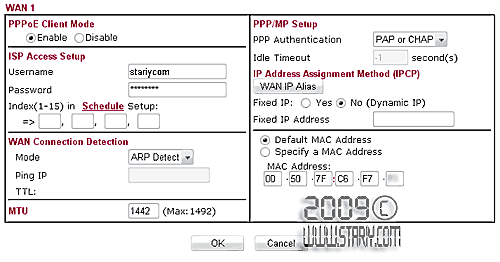
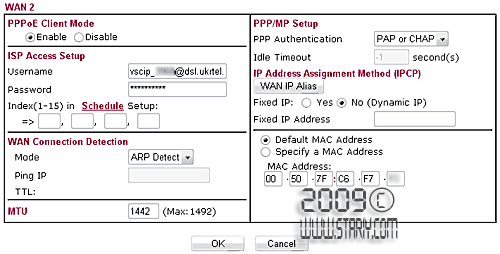
Теперь важный момент. Нужно настроить правила, через какой WAN порт «ходить в Интернет» в зависимости от удалённого адреса. Как известно, у Ukrtelecom и Vega есть ресурсы, доступ к которым открыт только их локальным клиентам, а т.к. балансировка между каналами автоматическая, то можно зайти в закрытую сеть Vega через Ukrtelecom или наоборот, в результате чего в доступе будет отказано. Для того, что бы такого казуса не произошло, в «WAN >> Load-Balance Policy» задаём правила, куда и как правильно ходить. Для провайдеров Ukrtelecom и Vega настройки можно брать как на скриншоте приведенном ниже. Вторую строчку игнорируйте, это частный случай, где прописаны правила через какой WAN порт выходить в Интернет обращаясь к моему личному серверу, что вам совсем не нужно.
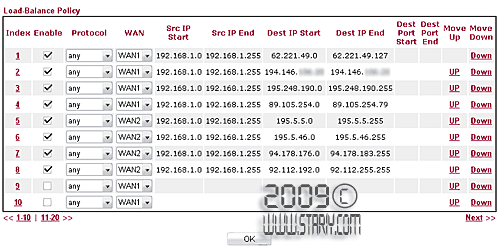
Сохраняемся и перезагружаемся, ждём секунд 10-ть и смотрим System Status нашего роутера в браузере.
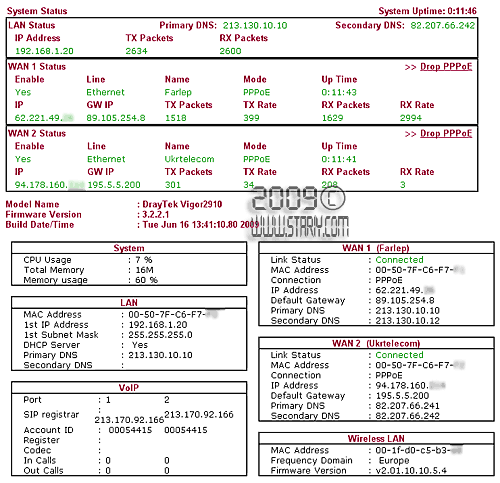
Как видите, цель достигнута и теперь мой ПК и все устройства, подключаемые к роутеру, работают с двумя провайдерами Ukrtelecom и Vega как с одним, одновременно с балансировкой нагрузки.
Надеюсь, данный материал будет полезен тем, кто поставит перед собой аналогичные задачи. Я в своё время не смог найти в сети подобный материал. Пришлось написать самому.
В качестве дополнительной информации выкладываю данные полученные с веб интерфейса роутера DrayTek Vigor2910, первый скриншот, и несколько скриншотов программы DrayTek SysLOG, которые помогут визуально понять, как работает Load-Balance Policy.
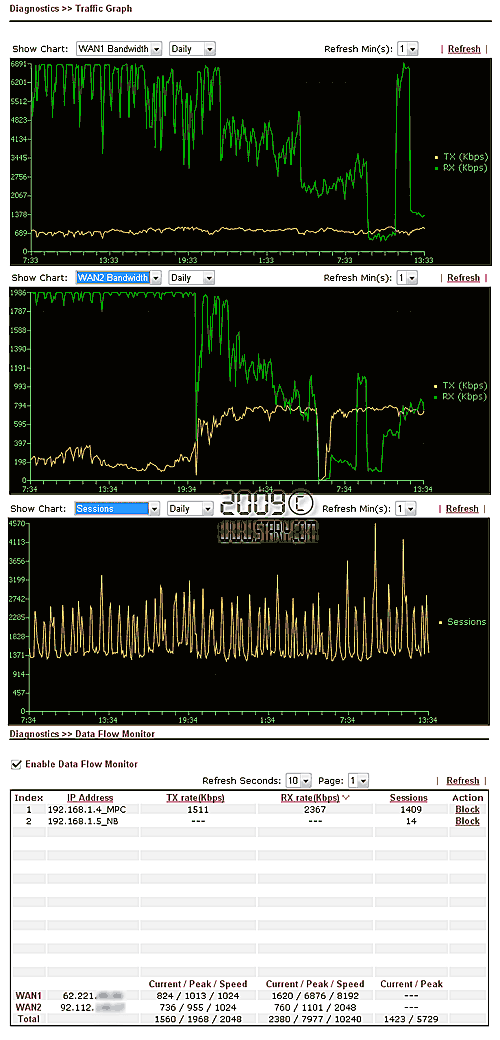
Программа DrayTek Syslog 4.2.0 и Load-Balance Policy.